如何在 Linux 上安裝 Signal Desktop
已發表: 2022-01-29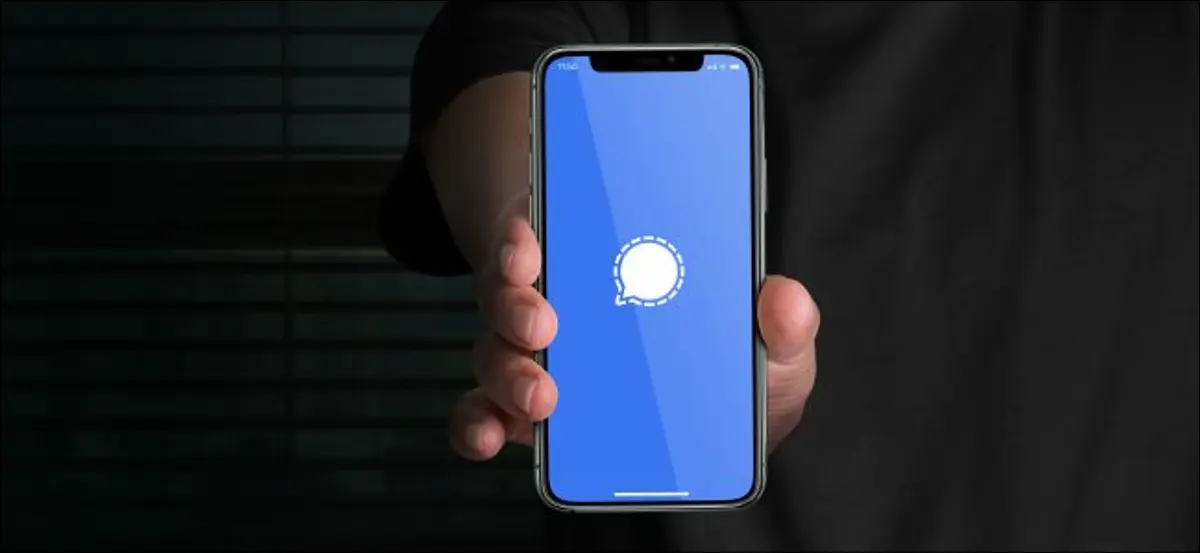
Signal 是每個人似乎都在使用的注重隱私的智能手機消息應用程序。 您還可以在 Windows PC、Mac 或 Linux 計算機上使用 Signal。 很容易安裝並將其註冊到您的 Signal 帳戶。
隱私設計
Signal 由 Signal Foundation 和 Signal Messenger LLC 發布。 這兩個位於加利福尼亞州山景城的非營利組織由 Matthew Rosenfeld(又名“Moxie Marlinspike”)和 Brian Acton 創立。 他們一起繼續在 Open Whisper Systems 開始的工作,這是 Rosenfeld 早期的初創公司之一。
Signal 應用程序是免費和開源的。 任何人都可以查看源代碼。 信號消息傳遞協議 (SMP) 的源代碼由來自德國 CISPA 亥姆霍茲信息安全中心、瑞士蘇黎世聯邦理工學院、思科和加拿大滑鐵盧大學的聯合團隊審查。 他們宣稱代碼乾淨,動機純正,加密堅如磐石。 信號絕對安全。
但是安全和隱私是有區別的。
相關:什麼是信號,為什麼每個人都在使用它?
隱私與安全之間的區別
隱私是關於控制您的信息和數據,選擇誰可以訪問它,並決定他們可以用它做什麼。 安全性是您可以用來維護您的隱私的技術之一。
SMP 提供的安全性非常強,以至於 WhatsApp 等其他應用程序都採用 Signal 協議為其自己的產品提供端到端加密。 但是,儘管就您的消息傳輸而言,WhatsApp 可能是安全的,但這並不能解決任何隱私問題。 該協議的安全性與 WhatsApp 的數據收集和數據共享政策完全無關。 正是這些活動影響了您的隱私,而正是這些問題將 WhatsApp 推向了公眾的視線,並成為了其 11 年曆史上最嚴重的公關風暴。
WhatsApp 收集並記錄有關您及其應用程序使用情況的數據。 該公司將這些數據(包括您的聯繫人列表、您聯繫過的人、您通過該應用程序進行的購買的詳細信息以及您在使用該應用程序時的位置)存儲在他們的服務器上。 因此,儘管您的消息傳遞是安全的,但 WhatsApp 保留了大量關於您的私人數據。 WhatsApp 歸 Facebook 所有。
相比之下,Signal 對您幾乎沒有任何影響。 它存儲您註冊時使用的智能手機號碼、註冊使用 Signal 的時間以及您上次使用該服務的時間。 而已。 一個電話號碼和兩個時間戳。 因此,即使他們受到傳票的打擊,他們也只能將其移交給當局。 與您的消息、您的位置或其他任何內容無關。
當您了解您的數據通常如何被其他公司用作商品時,Signal 開始變得很有意義。
在 Linux 上安裝 Signal
只有一種方法可以註冊 Signal,那就是通過您的智能手機。 它適用於 Android 手機和 iPhone。 因此,如果您的智能手機上沒有安裝 Signal,請先進行安裝。 它必須在您的智能手機上運行,然後您才能在計算機上使用它。
Signal 在某些 Linux 發行版的存儲庫中可用。 它也可作為 flatpak 和 snap 使用。 我們將在 Ubuntu 上安裝 snap。
sudo snap install 信號桌面

您也可以在 Fedora 上使用 snap,但為了涵蓋所有基礎,我們將演示如何安裝 flatpak。
須藤 flatpak 安裝 https://dl.flathub.org/repo/appstream/org.signal.Signal.flatpakref

在 Manjaro 上,您可以直接從pacman安裝它。
sudo pacman -Sy 信號桌面

桌面上的啟動信號
按鍵盤上的“超級”鍵。 這通常位於鍵盤左下方的“Control”和“Alt”鍵之間。 在搜索欄中輸入“信號”。 您將看到信號圖標。
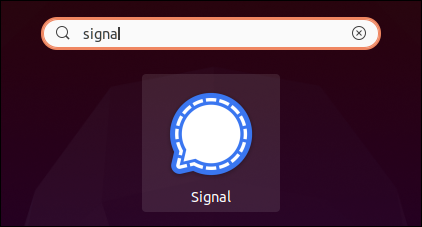
單擊圖標以啟動 Signal。
在您可以在計算機上使用 Signal 之前,您需要將其鏈接到智能手機上的 Signal 應用程序。 桌面客戶端顯示一個二維碼。 您需要在 Signal 應用程序中使用智能手機掃描此代碼。 (以下截圖中的二維碼並不是真正的 Signal 二維碼。)

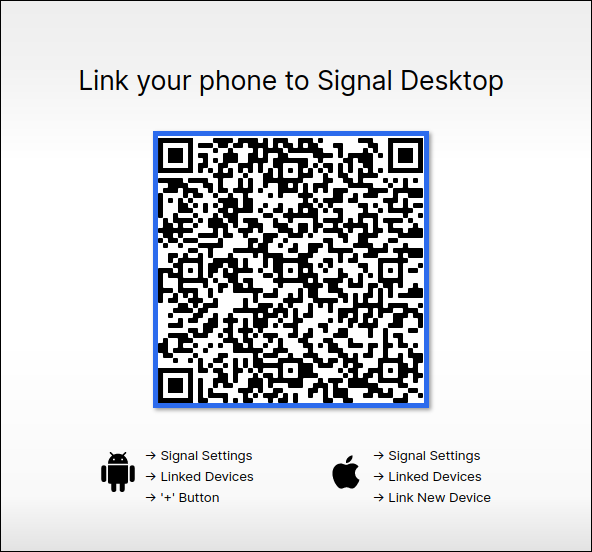
二維碼下方是 Android 手機和 iPhone 的簡要說明。
在您的智能手機上,打開 Signal 應用程序並點擊菜單按鈕。
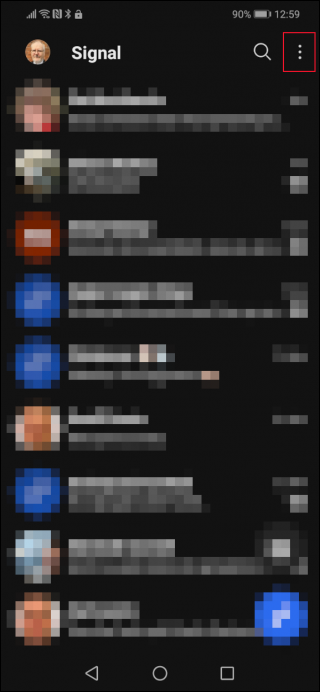
點擊菜單中的“設置”條目。
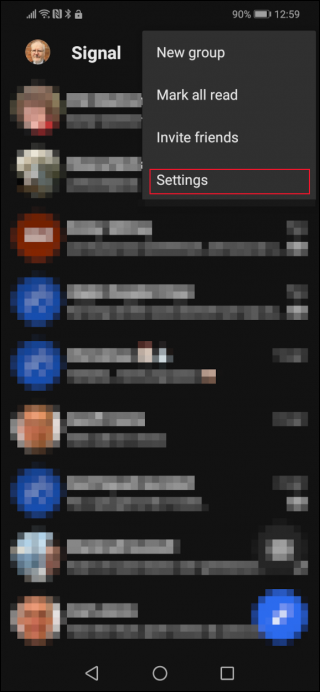
點擊“鏈接設備”選項。
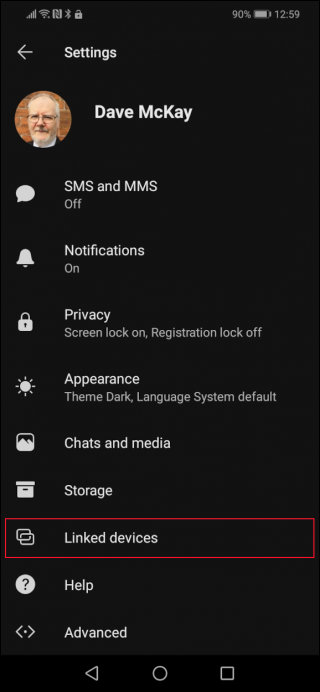
您將看到已鏈接到此 Signal 帳戶的設備列表。
點擊藍色的“+”按鈕添加新設備。
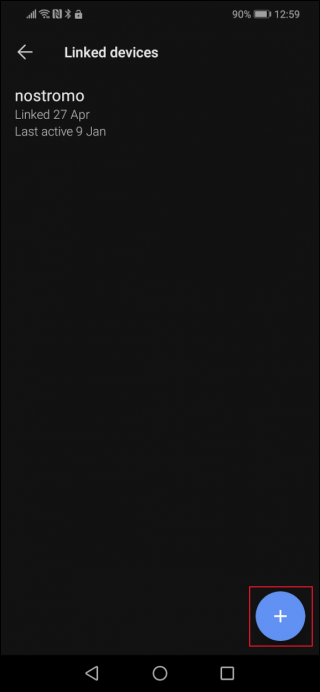
Signal QR 碼掃描儀出現。
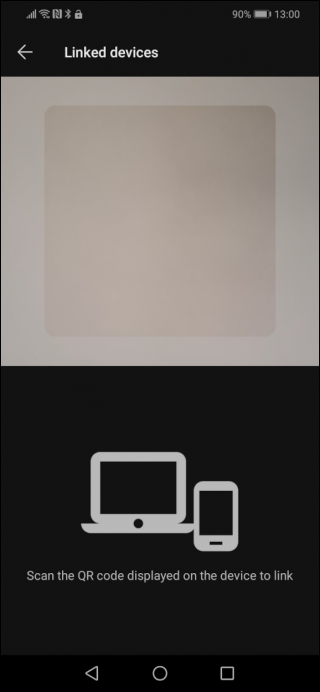
掃描桌面客戶端中的二維碼。 讀取和解碼 QR 碼後,系統會詢問您是否確定要將設備鏈接到您的 Signal 帳戶。
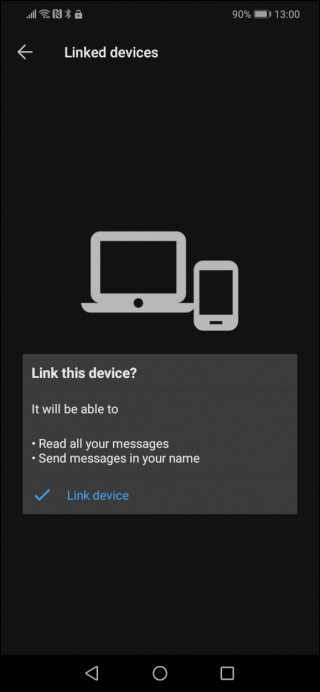
點擊藍色的“鏈接設備”文本。 在桌面客戶端上,系統會要求您提供設備名稱。
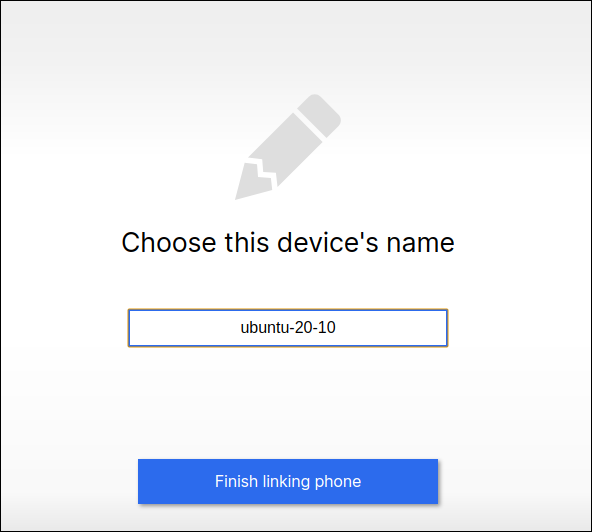
輸入您希望客戶端被稱為的名稱後,單擊“完成鏈接電話”按鈕。 這是將在智能手機的“鏈接設備”列表中列出的名稱。 它對您在 Signal 中的身份沒有任何影響。
Signal 將從您的智能手機同步您的聯繫人和消息組。 請注意,它不會通過現有的聊天和消息進行拉取。 只有在桌面客戶端鏈接到您的 Signal 帳戶後到達的消息才會顯示在客戶端中。
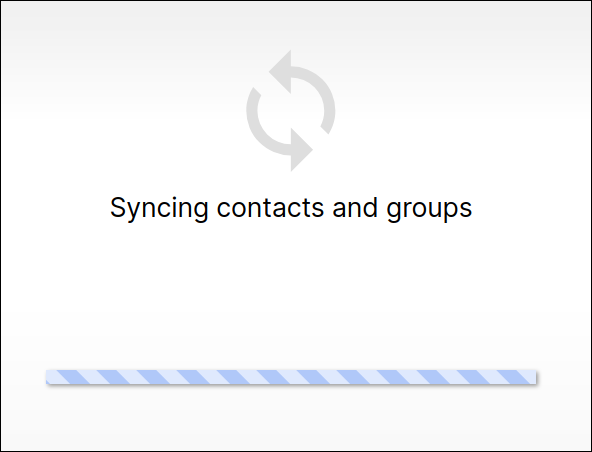
完成後,它將在其主客戶端窗口中顯示它們。 如果您更喜歡深色模式,請單擊文件 > 首選項 > 深色。
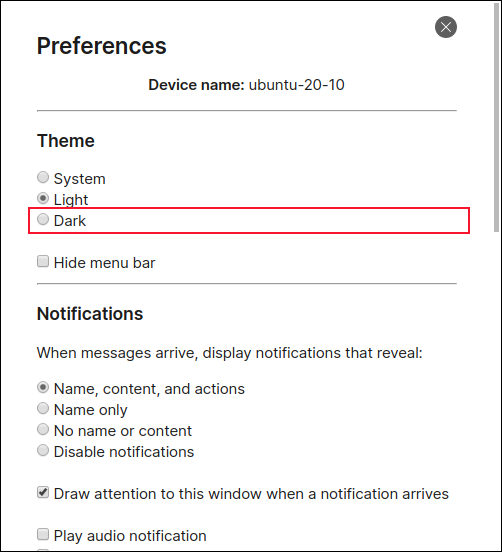
現在,Signal 已準備好讓您直接從您的計算機發送私密且安全的消息。
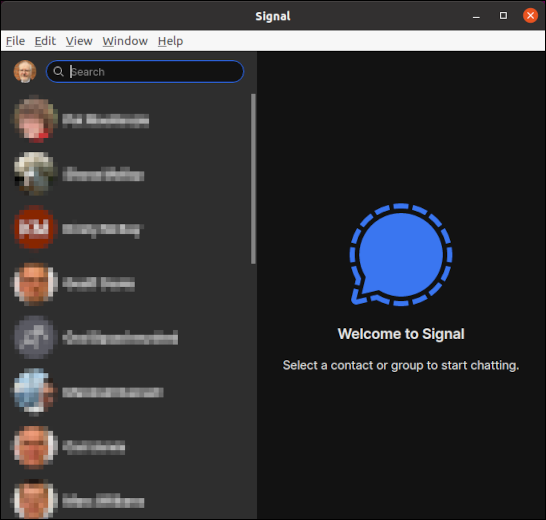
取消鏈接桌面客戶端
如果您願意,您可以從您的 Signal 帳戶中刪除桌面客戶端。 您可以通過智能手機或桌面執行此操作。
在您的智能手機上,點擊菜單按鈕 > 設置 > 關聯設備,然後點擊您要刪除的關聯設備。 在小彈出框中點擊“確定”。
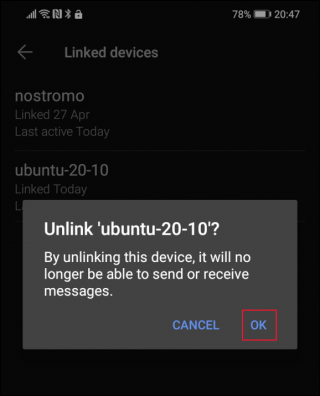
如果您想斷開來自桌面客戶端的鏈接,請單擊文件 > 首選項 > 清除數據。
來自桌面的安全和隱私
消息應用程序很棒。 但是當你坐在電腦前時,將應用程序放在桌面上會更方便,這樣你就不會在電腦和智能手機之間來回切換。
現在您可以享受 Signal 的安全性和有保障的隱私以及真正的鍵盤。
